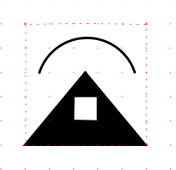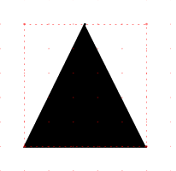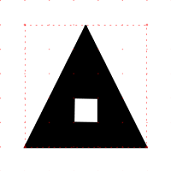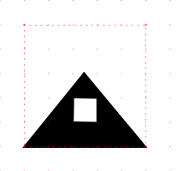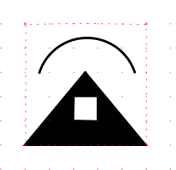För att skapa en helt ny symbol i symboleditorn, följ stegen nedan:
1.Välj Administration > Symboleditor.
2.Välj Verktyg > Ny symbol eller tryck på i verktygsraden. Redigeringsfönstret öppnas.
3.I sidofältet, välj fliken Placera objekt. För att visa/dölja sidofältet, tryck F9 på tangentbordet.
4.Välj objektet Placeringspunkt och tryck på knappen Placera objekt.
Placeringspunkten visas som ett rött kryss. Den anger var symbolen placeras i kartan, men visas inte i den slutliga symbolen. Om ingen placeringspunkt anges används mittpunkten i symbolens begränsningsruta. |
5.Placera objektet genom att vänsterklicka i vyn.
6.Skapa symbolens form med linjer, cirklar och/eller polygoner.
7.För att spara symbolen, välj Arkiv > Spara symbol eller tryck på i verktygsraden.
8.Ange Symbolfont, Symbol-ID och tryck på Spara.
För att skapa symbolen här intill används flertalet av de tillgängliga redigeringsverktygen.
Gör så här: |
|
||
1.Välj Polygon i sidofältet. 2.Rita en triangel genom att placera ut tre hörn. 3.Högerklicka och välj Skapa yttre polygongräns.
|
|
||
1.Högerklicka i vyn och välj Lägg till hål. 2.Rita en kvadrat inuti triangeln. 3.Högerklicka och välj Skapa hål. 4.Högerklicka och välj Skapa komponent. |
|
||
1.Tryck på Flytta brytpunkt 2.Välj triangelns övre hörn och dra brytpunkten nedåt. |
|
||
1.Välj Linje i sidofältet. 2.Högerklicka i vyn och välj Cirkelbåge. 3.Placera två brytpunkter horisontellt över triangeln. 4.För muspekaren upp eller ned för att bestämma bågens form. 5.Högerklicka och välj Skapa komponent. |
|